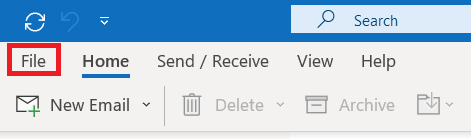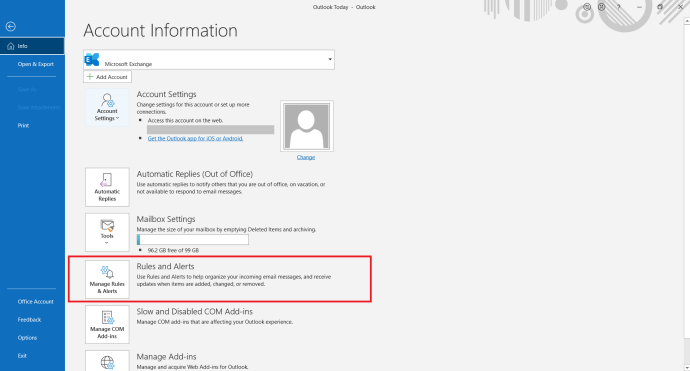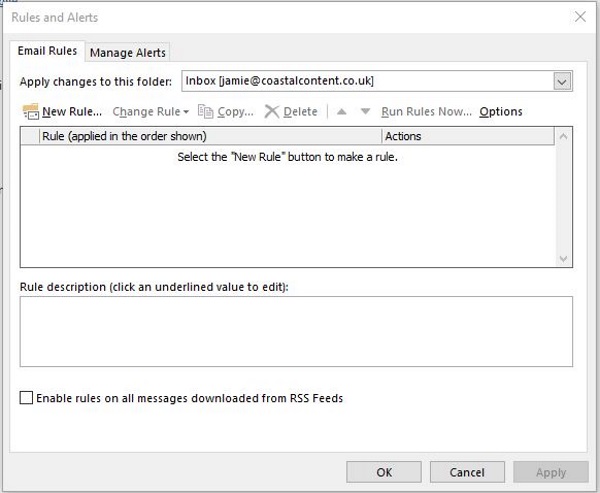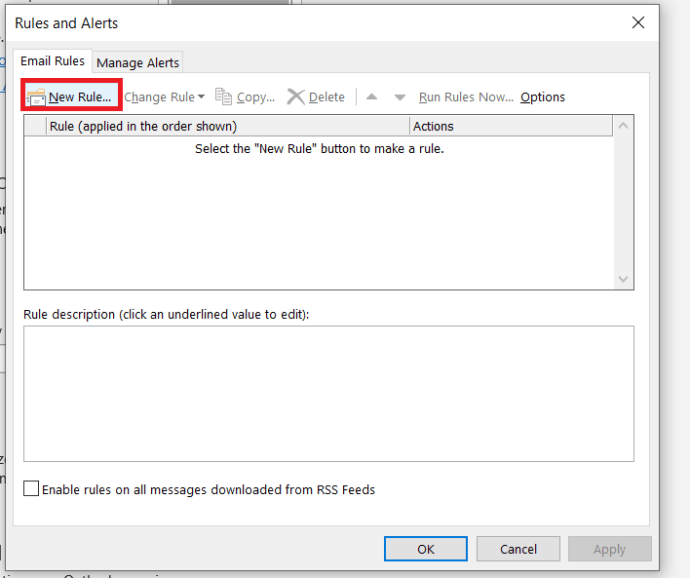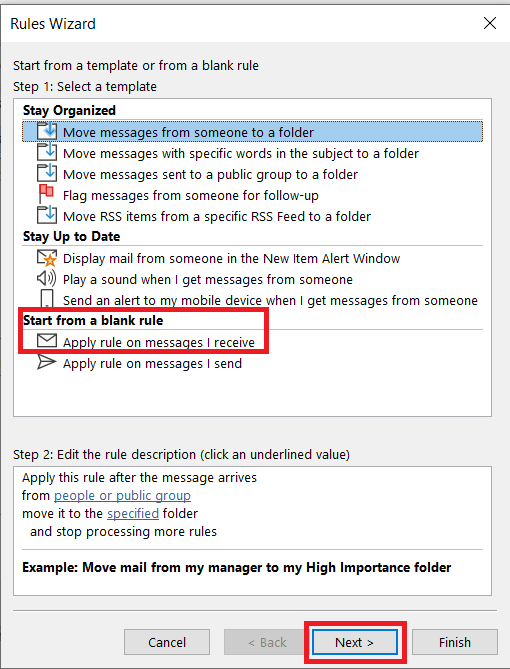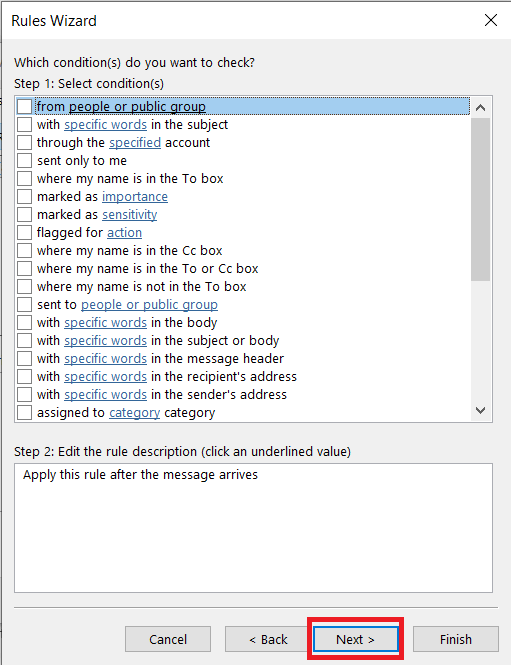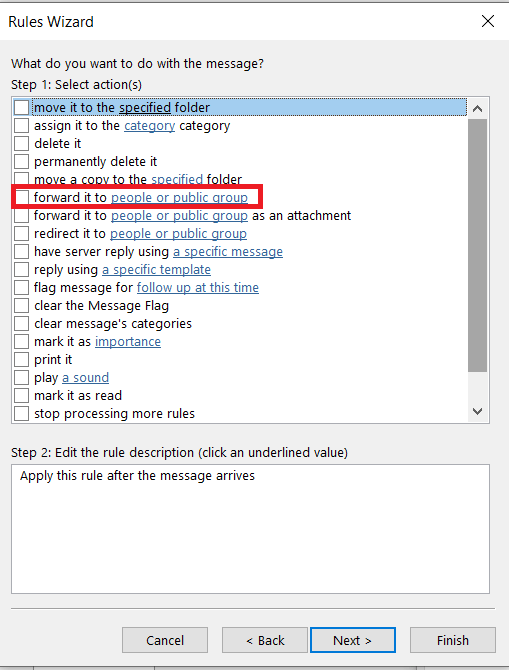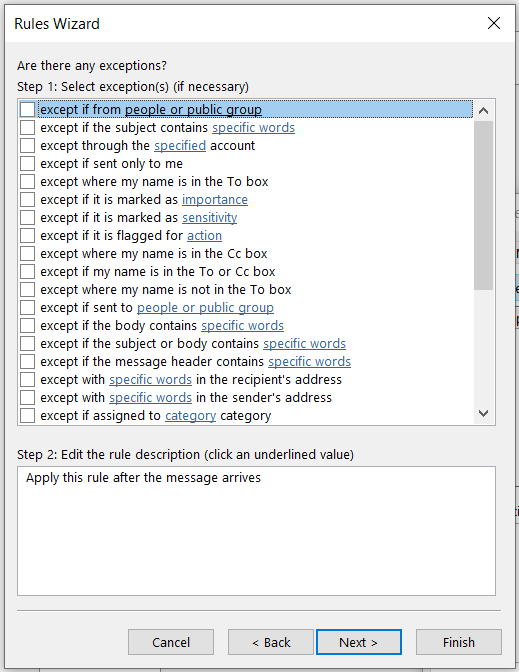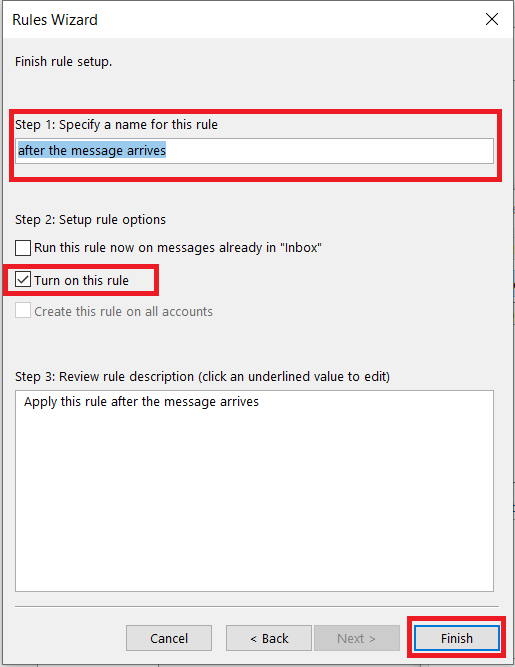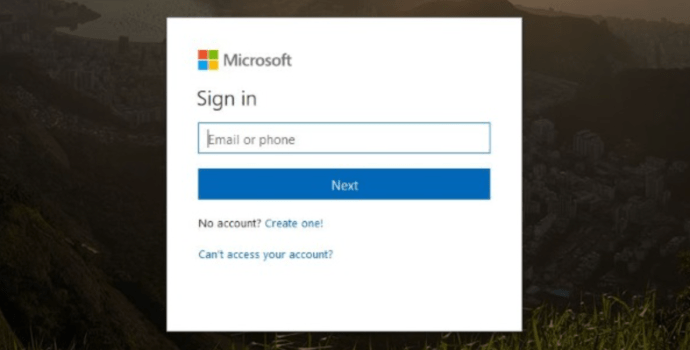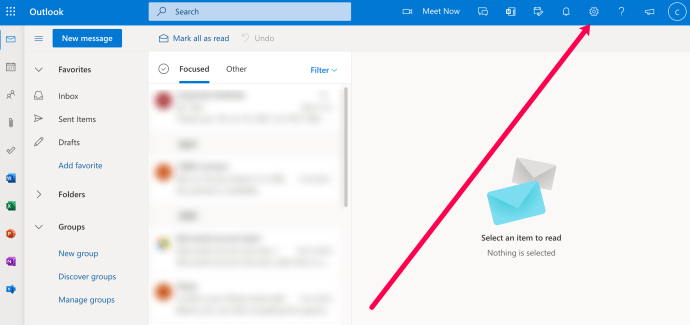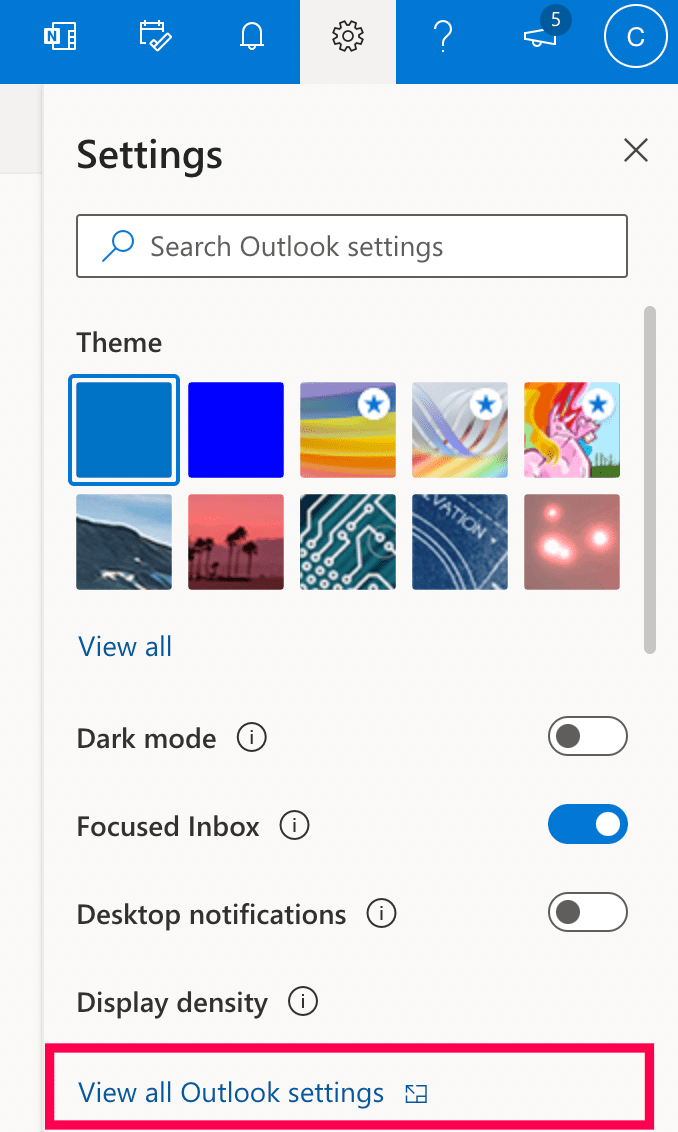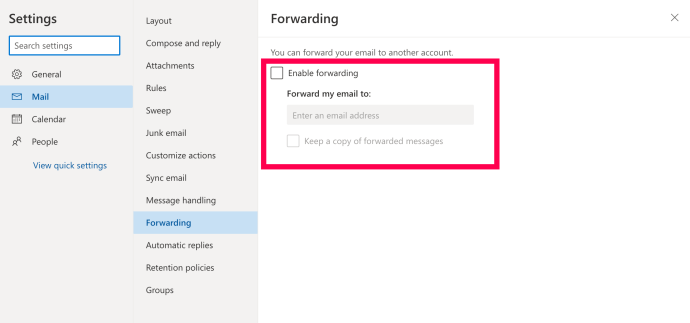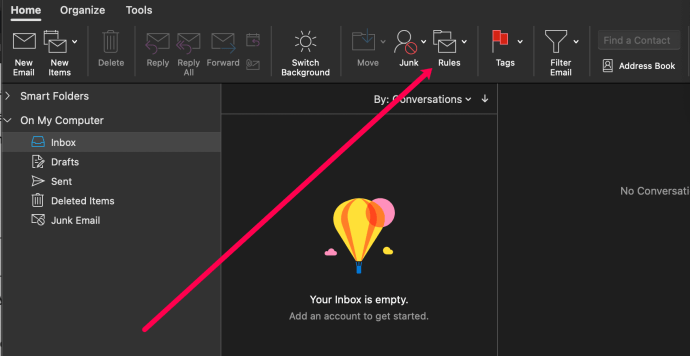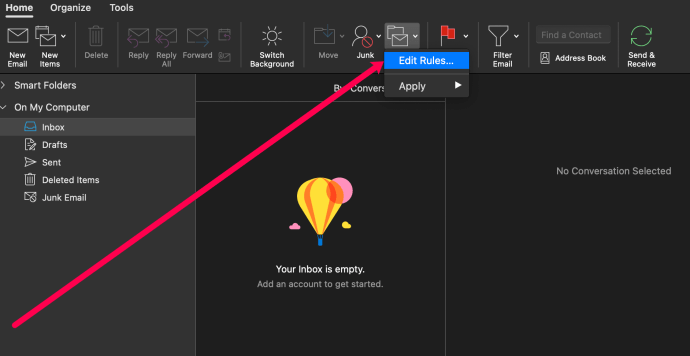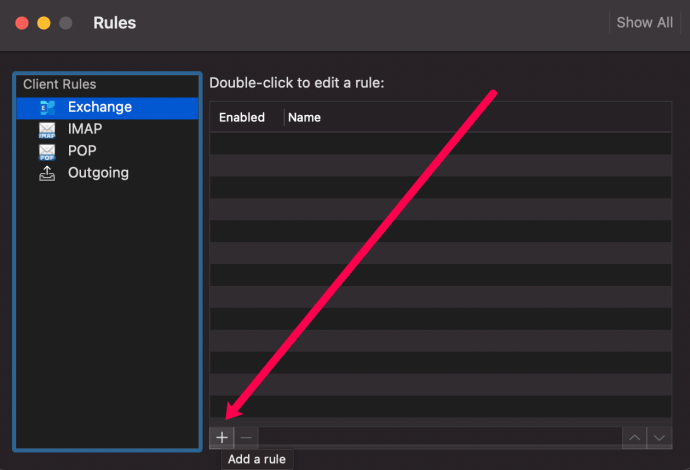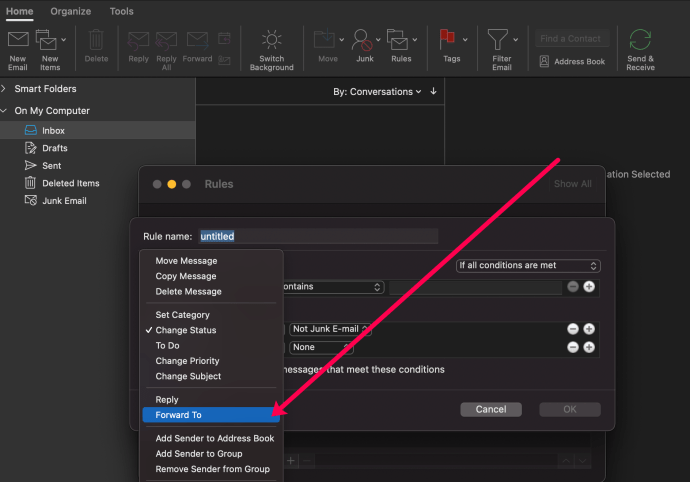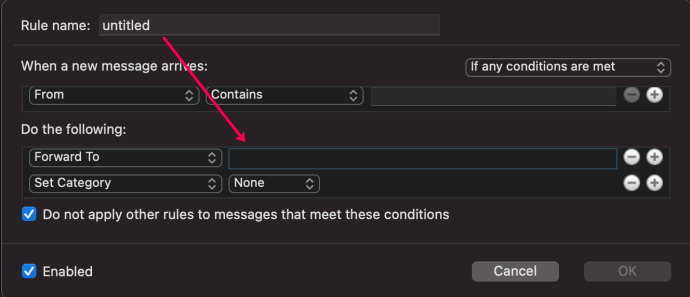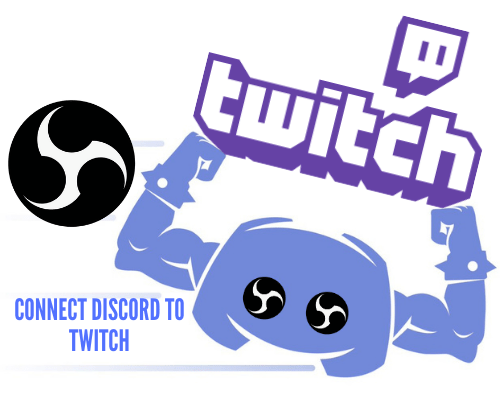Outlook'ta Bir E-postayı Otomatik Olarak Yönlendirme
Otomatik yönlendirme, nerede olursanız olun bir e-postayı asla kaçırmamanızı sağlayan kullanışlı bir araçtır. Yönlendirme genellikle ana e-posta adresinizde yapılandırılan ve e-posta sunucusuna veya e-posta istemcinize (Outlook gibi) bu e-postayı otomatik olarak başka bir adrese iletmesini söyleyen bir kural tarafından ayarlanır. Sunucu düzeyinde iletme, yönetici erişimi gerektirir, ancak Outlook istemcisini kullanarak e-postayı iletmek, Outlook açıkken bilgisayarlarını her zaman çalışır durumda bırakabileceklerini varsayarak, herhangi bir Outlook kullanıcısının yapması kolaydır.

Bu eğitici, Outlook 2013, 2016, Outlook.com ve Outlook 365'te bir e-postanın otomatik olarak nasıl iletileceğini ele alacaktır.
Neden E-postaları Yönlendirmeniz Gerekebilir?
Örneğin, bir kolej veya iş e-posta adresi gibi belirli zamanlarda bir e-posta adresine erişiminiz yoksa, Outlook'ta herhangi bir e-postayı otomatik olarak ev e-postanıza veya başka bir adresinize iletecek bir kural belirleyebilirsiniz. Önemli bir şey bekliyorsanız ve ertesi güne kadar beklemek istemiyorsanız, e-posta yönlendirme yardımcı olabilir.
Microsoft Outlook, Outlook 2013 ve Outlook 2016'nın yüklü sürümleri, istemcinin kendisinde yapılandırılabilir. Outlook 365 veya Exchange sunucusu kullanan yüklemeler, istemcinin her zaman çalışır durumda olmasını gerektirir. Bu, Outlook çalışırken okulunuzu veya iş bilgisayarınızı bir gecede bırakmak anlamına gelir. Bunu yapabilirseniz, bu teknikler sizin için çalışacaktır.
Outlook 2013 ve Outlook 2016'da Bir E-postayı Otomatik Olarak Yönlendirme
Şu anda beş yaşında olmasına rağmen, Outlook 2013 hala kullanımda olan en popüler e-posta istemcisidir. Yükseltmeler pahalı olduğu ve çok fazla iş gerektirdiği için birçok okul, kolej ve işletme hala onu kullanıyor. Kullanırsanız, Outlook 2013'te bir e-postayı otomatik olarak nasıl ileteceğiniz aşağıda açıklanmıştır. Sözdizimi hemen hemen aynı olduğundan, aynı yöntem Outlook 2016 için de geçerlidir.
- Outlook'u açın ve seçin Dosya üst menüden.
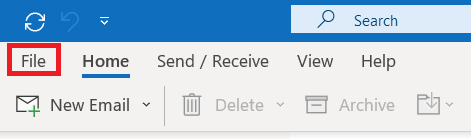
- Şimdi, seçin Kuralları ve Uyarıları Yönet.
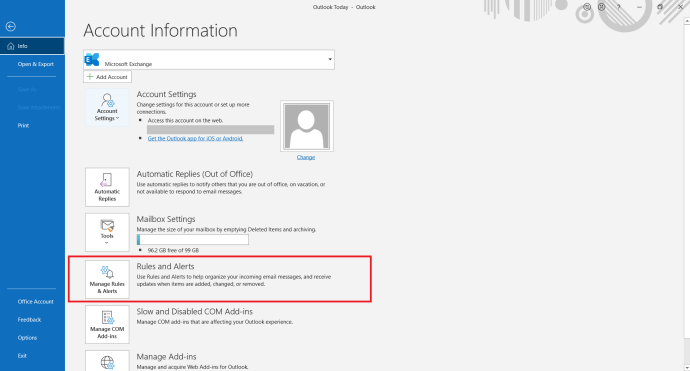
- Birden fazla adresiniz varsa kuralı uygulamak istediğiniz e-posta adresini seçin.
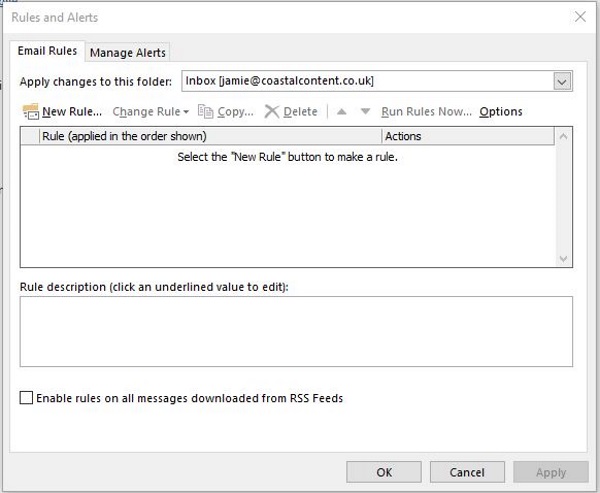
- Ardından, seçin Yeni kural…
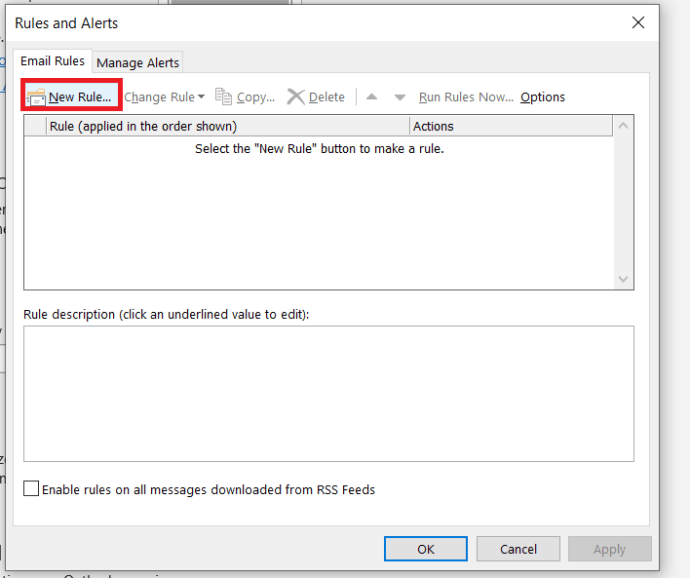
- Şimdi, tıklayın Boş bir kuraldan başla > Aldığım iletilere kuralı uygula ve sonra vur Sonraki >.
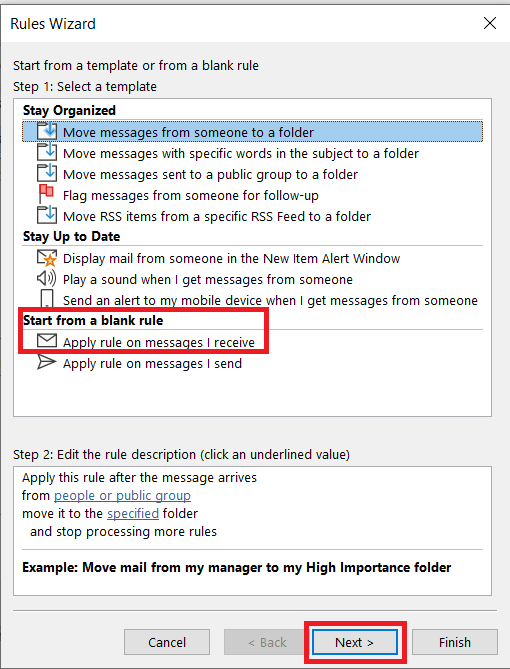
- Durumunuzu seçin, burada belirli kişilerden gelen e-postaları mı yoksa yalnızca önemli olarak işaretlenenleri mi yoksa ihtiyaçlarınıza bağlı olarak başka bir durumu mu ileteceğinizi belirleyin ve ardından düğmesine basın. Sonraki >.
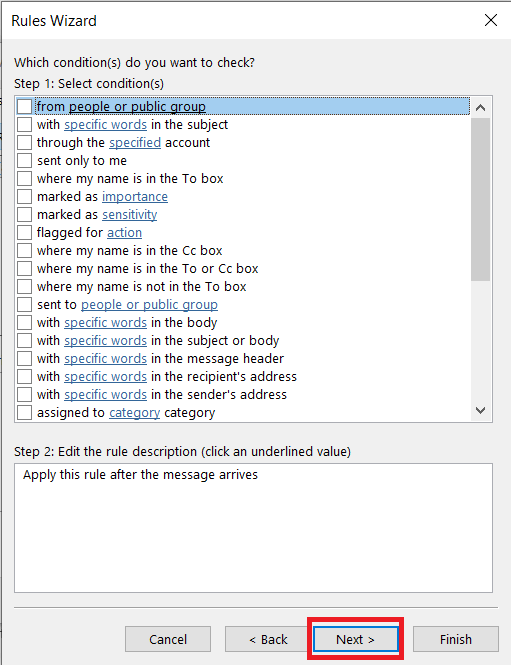
- Daha da hassaslaştırmak için seçtiğiniz her koşul için bağlantıyı seçin. Yapmak istediğiniz şeye karşılık gelen bir değer girin.
- seçin insanlara veya genel gruba ilet seçeneği bir sonraki pencerede. Bağlantıyı seçin ve e-postaların iletilmesini istediğiniz e-posta adresinin e-posta adresini ekleyin.
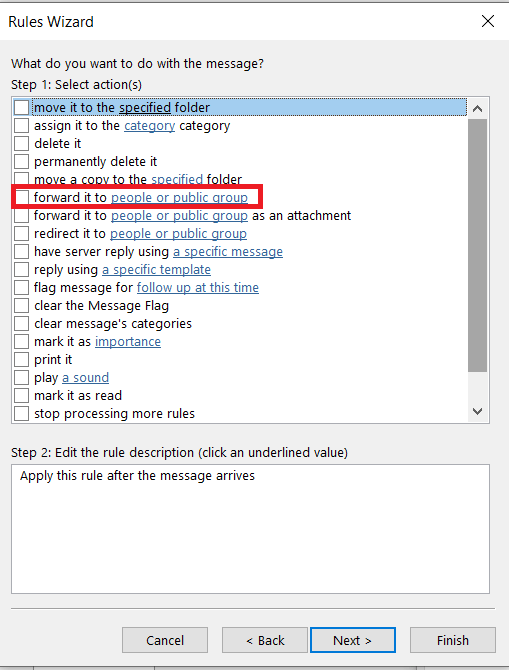
- Gerekirse bir istisna oluşturun. Bu, belirli e-postaların veya istenmeyen postaların iletilmesini engeller.
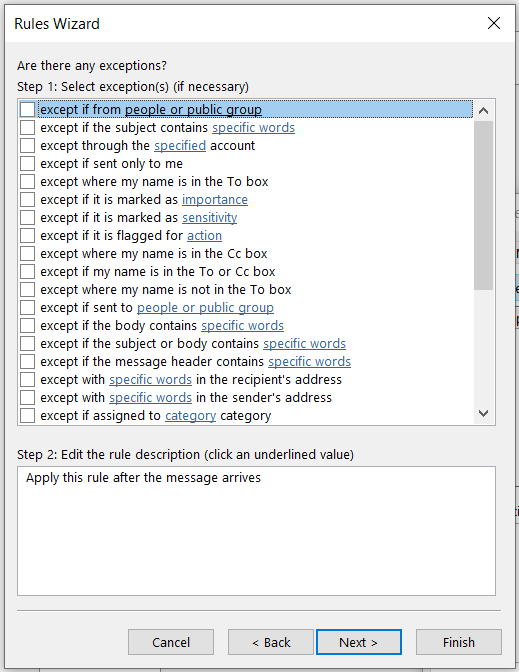
- İletim kuralınıza bir ad verin ve şunu seçin: Bu kuralı aç hazır olduğunda.
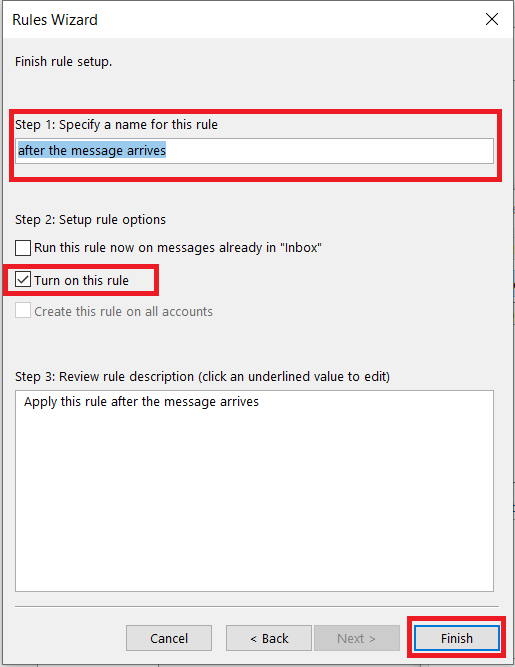
Outlook.com'da Bir E-postayı Otomatik Olarak Yönlendirin
Outlook.com, Microsoft'un eskiden Hotmail olarak adlandırılan ücretsiz web posta hizmetidir. Yüklü e-posta istemcilerini veya geleneksel Exchange sunucularını kullanmaz, hepsi çevrimiçidir. Yine de e-postaları iletebilirsiniz.
- Outlook.com'da e-posta hesabınıza giriş yapın.
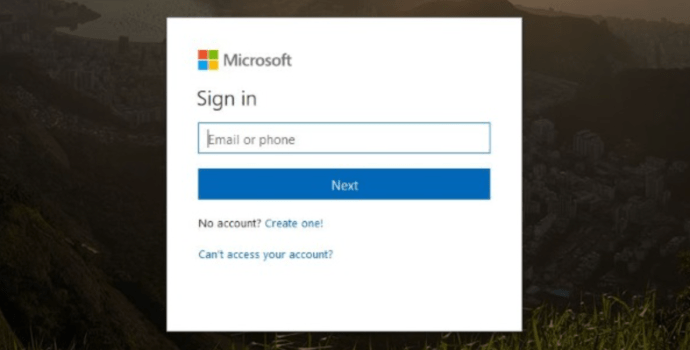
- Sağ üst köşedeki Ayarlar çarkına tıklayın.
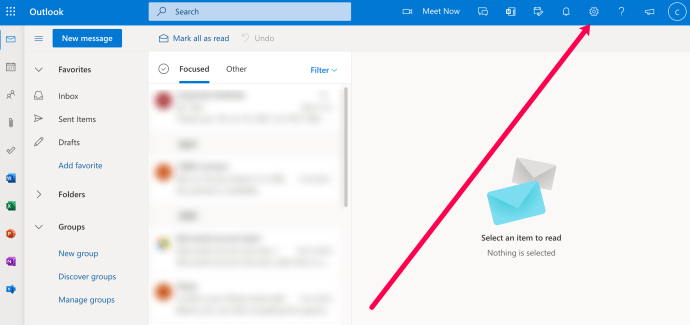
- 'Tüm Outlook Ayarlarını Görüntüle'yi seçin.
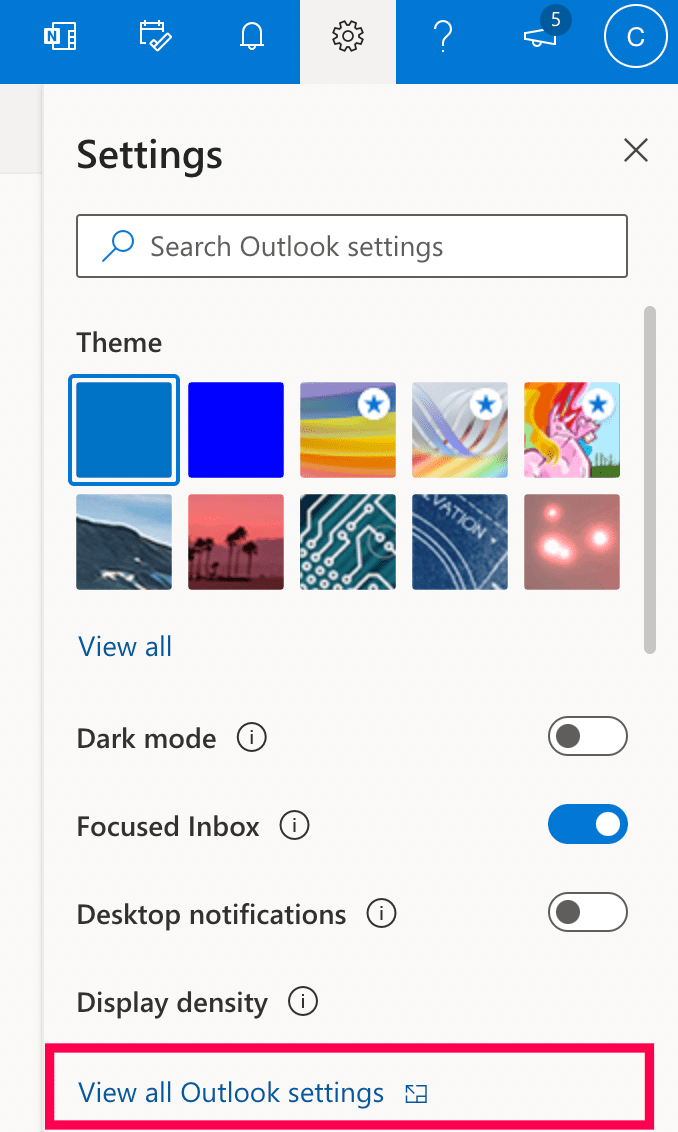
- 'Yönlendirme'yi tıklayın, ardından yönlendirme adresinizi ayarlayın.
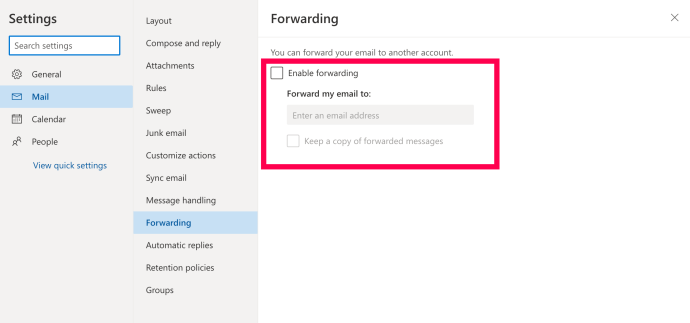
Outlook 2013 ve Outlook 2016 ile aynı türde kurallar koyamazsınız, ancak bu işlem Outlook.com'da işi halleder.
Outlook 365'te Bir E-postayı Otomatik Olarak Yönlendirme
Çoğu işletme, Outlook 365'i yalnızca çevrimiçi olduğu için kullanır ve ofis paketinin yüklü sürümlerinin gerektirdiği yüksek ön lisans ücretlerini içermez. Outlook 365, Outlook, Word, Excel vb. dahil olmak üzere buluttaki Office uygulamalarını içeren Office'in abonelik tabanlı sürümü olan Office 365'in bir parçasıdır. Ayrıca, Office 365, Office 365 kullanarak alan adınızın e-postasını barındırabilmeniz için e-posta barındırma içerir.
Office 365 gibi bulut tabanlı hizmetler, e-postanızı kontrol etmek için her yerden oturum açmanıza izin verme avantajına da sahiptir. Ayrıca, isterseniz e-postayı otomatik olarak iletmenizi sağlar.
- Office 365 hesabınızda oturum açın.
- Tıklamak Tüzük zirvede.
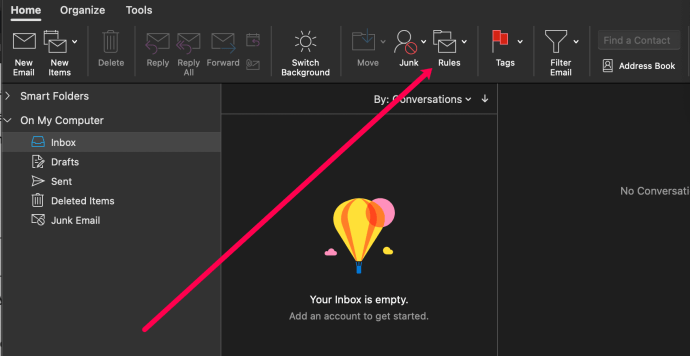
- Tıklamak Kuralları Düzenle.
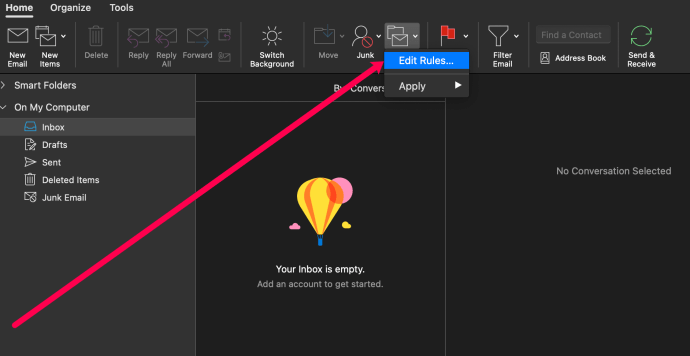
- En alttaki '+' sembolüne tıklayın. PC kullanıcıları görebilir Gelen kutusu kuralları. bunu seç sonra seç Yeni.
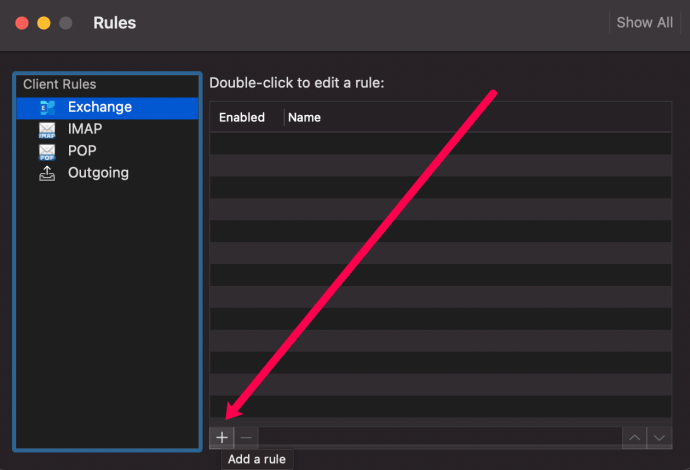
- Kuralınızı adlandırın ve parametreleri ayarlayın. sonra tıklayın ilet.
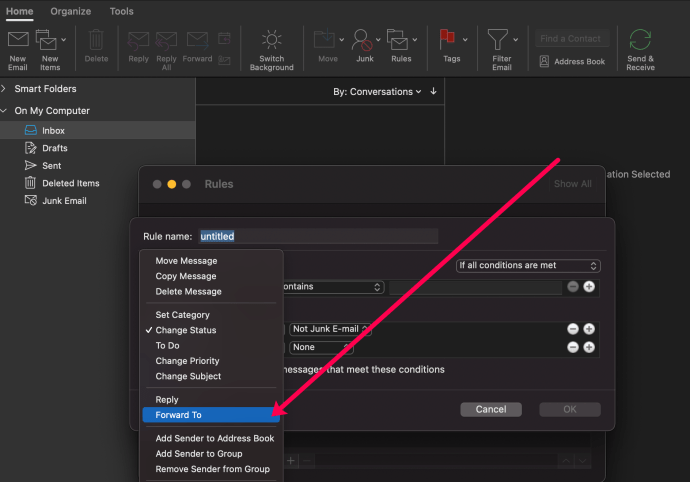
- Yönlendirme adresini girin. Ardından, tıklayın Tamam.
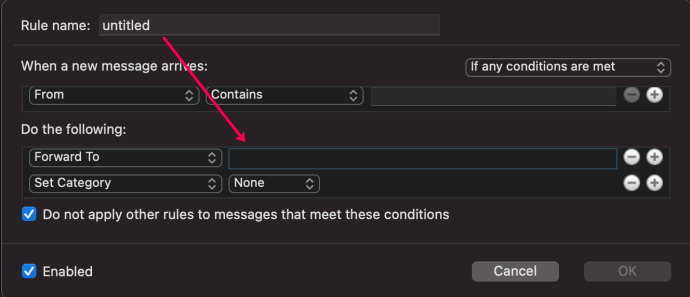
Outlook 365, dünyanın neresinde olduğunuza bağlı olarak farklılık gösterir. Bazı kurulumlarda Seçenekler'i ve ardından Hesap ve Bağlı Hesaplar'ı seçersiniz.
Aynı şekilde, tüm Outlook 365 kurulumları Bağlı Hesaplar'ı seçmenizi gerektirmez, ancak bazıları gerektirir. Küresel bir ürün olmasına rağmen, farklı Outlook 365 paketleri biraz farklı görünür ve hareket eder.
E-posta iletmeyi kapatmanız gerekiyorsa, her işlemde ilk adımları tekrarlamanız ve kuralın seçimini kaldırmanız yeterlidir. Kaydedildikten sonra, iletme hemen durmalıdır.
Outlook ile E-postaları Otomatik Yönlendirme
Outlook kullanarak e-posta iletmek isteyenler için ipuçlarınız veya püf noktalarınız var mı? Eğer öyleyse, lütfen bize aşağıda bir yorum bırakın!